在现代社会中,网络打印机的使用越来越普遍,它不仅方便了办公室工作人员的打印需求,也为家庭用户提供了便捷的打印服务。然而,很多人对如何添加网络打印机一无所知,本文将为您详细介绍添加网络打印机的步骤。
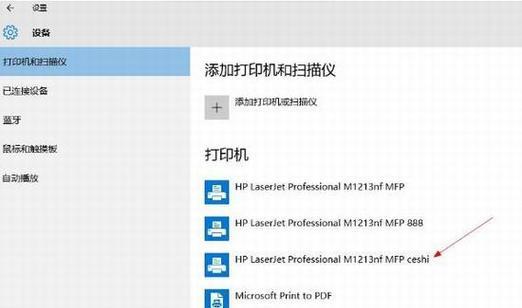
文章目录:
1.检查网络打印机的连接状态
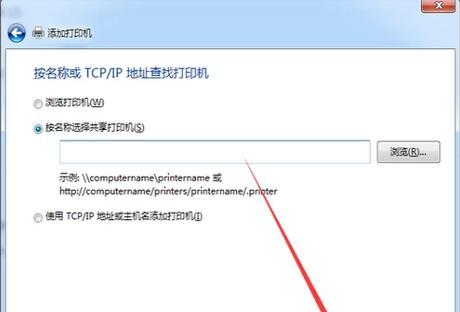
确保网络打印机与电脑在同一局域网内,并且已经连接到电源和网络。
2.找到网络打印机的IP地址
通过网络打印机的设置界面或打印机面板,找到其IP地址。

3.打开电脑的控制面板
点击Windows开始菜单,选择控制面板。
4.进入设备和打印机设置
在控制面板中,选择设备和打印机选项。
5.点击“添加打印机”
在设备和打印机界面中,点击“添加打印机”选项。
6.选择添加网络打印机
在添加打印机向导中,选择添加网络打印机的选项。
7.输入网络打印机的IP地址
根据提示,在向导中输入之前找到的网络打印机的IP地址。
8.等待系统自动搜索网络打印机
系统将自动搜索局域网中与输入的IP地址相对应的网络打印机。
9.选择适当的网络打印机驱动程序
在搜索结果中,选择适用于您的网络打印机的驱动程序。
10.完成打印机的添加过程
按照向导的提示,完成网络打印机的添加过程。
11.测试打印功能
选择一份测试文档,尝试打印以验证网络打印机是否成功添加。
12.常见问题解答:无法找到网络打印机
介绍可能导致无法找到网络打印机的常见问题和解决方法。
13.常见问题解答:打印缓慢或出错
解释可能导致打印缓慢或出错的原因,并提供解决方案。
14.常见问题解答:无法连接到网络打印机
探讨可能导致无法连接到网络打印机的原因,并提供解决方案。
15.
通过本文的教程,您已经学会了如何添加网络打印机,希望这对您的工作和生活带来便利。
通过本文的详细教程,您已经学会了如何添加网络打印机。只需按照步骤,连接网络打印机并选择适当的驱动程序,就可以轻松完成添加过程。如果在使用过程中遇到问题,请参考常见问题解答部分,寻找解决方案。相信通过这些指导,您将能够更好地使用网络打印机,并提高工作和生活的效率。
标签: #添加网络打印机

